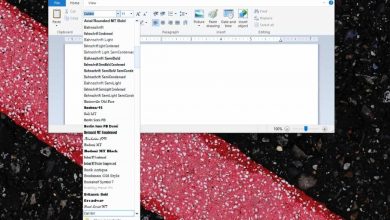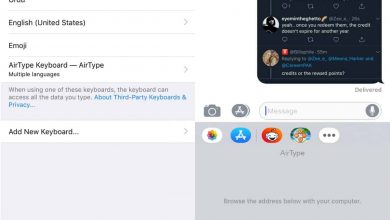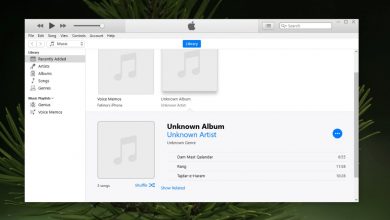Comment installer l’éditeur de photos Photoflow sur Linux
Photoflow est un éditeur de photos RAW non destructif pour Linux, Mac OS et Windows. C’est une excellente application que les photographes peuvent utiliser pour modifier et retoucher des images rapidement et efficacement. Dans ce guide, nous verrons comment installer l’application sous Linux.
Instructions d’installation d’Ubuntu
> Le> Rend très facile l’installation du logiciel avec peu d’effort. Cependant, dans ce guide, nous allons vous montrer comment l’installer sans PPA, car le développeur ne l’a pas mis à jour pour les dernières versions d’Ubuntu.
Pour commencer l’installation de l’éditeur de photos Photoflow sur votre PC Ubuntu Linux, ouvrez une fenêtre de terminal. Vous devez utiliser une fenêtre de terminal car c’est le moyen le plus rapide d’installer les packages. Lancer une fenêtre de terminal en appuyant sur Ctrl + Alt + T ou Ctrl + Maj + T .
Maintenant que la fenêtre du terminal est ouvert, utilisez la wget téléchargeur commande pour obtenir le Photoflow DEB package directement à partir de PPA du développeur .
wget https://launchpad.net/~dhor/+archive/ubuntu/myway/+files/photoflow-git_2.9+git20191208-1608~ubuntu18.04.1_amd64.deb
Remarque: cette version de Photoflow est pour Ubuntu 18.04. Cependant, ne vous inquiétez pas! Il fonctionnera également sur Ubuntu 19.10 et les versions futures.
Une fois le fichier téléchargé, il est temps d’installer le package DEB sur votre système. Puisque nous utilisons Ubuntu, le principal gestionnaire de paquets est Apt. Donc, installez le fichier avec la commande apt install ci-dessous.
sudo apt install ./photoflow-git_2.9+git20191208-1608~ubuntu18.04.1_amd64.deb
Puisque vous avez installé le package Photoflow DEB avec le gestionnaire de packages Apt , toutes les dépendances doivent être prises en charge automatiquement. Cependant, si vous rencontrez des problèmes, suivez ce guide pour savoir comment réparer les dépendances Ubuntu .
Instructions d’installation de Debian
L’éditeur de photos Photoflow est compatible avec Debian, mais pas officiellement. Si vous consultez le site Web du développeur, ils dirigent simplement les utilisateurs vers Ubuntu PPA ou un package Arch Linux AUR. Heureusement, Debian et Ubuntu sont très similaires, nous pouvons donc télécharger un package DEB pour le faire fonctionner sur la plupart des nouvelles versions.
Pour mettre la main sur le paquet Photoflow DEB pour Debian, lancez une fenêtre de terminal. Pour ouvrir une fenêtre de terminal, appuyez sur Ctrl + Alt + T ou Ctrl + Maj + T sur le clavier. Utilisez ensuite la commande de téléchargement wget pour obtenir la dernière version de Photoflow pour Ubuntu 18.04 via le PPA.
wget https://launchpad.net/~dhor/+archive/ubuntu/myway/+files/photoflow-git_2.9+git20191208-1608~ubuntu18.04.1_amd64.deb
Une fois le fichier téléchargé sur votre PC Debian, il est temps d’installer Photoflow. Avec la commande dpkg , configurez le logiciel.
sudo dpkg -i photoflow-git_2.9 + git20191208-1608 ~ ubuntu18.04.1_amd64.deb
Après l’installation du package, vous verrez des erreurs sur l’écran. Ce sont des problèmes de dépendance. Pour les résoudre, exécutez la commande suivante.
sudo apt-get install -f
L’ apt-get install -f commande doit prendre en charge des dépendances du système, et Photoflow sera prêt à l’ emploi sur Debian. Cependant, si vous rencontrez toujours des problèmes, suivez ce guide ici .
Instructions d’installation d’Arch Linux
> Le> Ils ont également un package précompilé que vous pouvez également installer. Dans ce guide, nous verrons comment installer les deux.
Précompilé
Pour installer la version précompilée de Photoflow sur Arch Linux, ouvrez une fenêtre de terminal en appuyant sur Ctrl + Alt + T ou Ctrl + Maj + T sur votre clavier. Ensuite, utilisez la commande wget pour télécharger le fichier de package.
wget https://github.com/aferrero2707/PhotoFlow/releases/download/v0.2.3/photoflow-git-0.2.3-1-x86_64.pkg.tar.xz
Une fois le fichier téléchargé, utilisez le gestionnaire de paquets Pacman pour installer le logiciel sur votre PC Arch Linux.
sudo pacman -U photoflow-git-0.2.3-1-x86_64.pkg.tar.xz
AUR
Préférez-vous compiler Photoflow vous-même pour Arch? Effectuez les opérations suivantes dans un terminal.
sudo pacman -S git base-devel git clone https://aur.archlinux.org/trizen.git cd trizen makepkg -sri trizen -S photoflow-git
Instructions d’installation de Fedora
Les développeurs Photoflow ne prennent officiellement en charge en aucun cas Fedora Linux. Au lieu de cela, les utilisateurs sont invités à compiler le logiciel à partir de zéro.
Heureusement, il existe un moyen plus simple de faire fonctionner le logiciel sans avoir à gérer un code source déroutant: convertir le package Ubuntu DEB en un package RPM facile à installer.
Remarque: Si la conversion de DEB en package RPM ne fonctionne pas, essayez d’installer le package OpenSUSE Leap 15.1 à la place.
Pour démarrer le processus d’installation, vous devez télécharger le package Photoflow DEB sur votre ordinateur. Ouvrez une fenêtre de terminal en appuyant sur Ctrl + Alt + T ou Ctrl + Maj + T sur le clavier. Ensuite, utilisez l’ outil wget pour saisir Photoflow.
wget https://launchpad.net/~dhor/+archive/ubuntu/myway/+files/photoflow-git_2.9+git20191208-1608~ubuntu18.04.1_amd64.deb
Après avoir téléchargé le package, suivez ce guide ici pour savoir comment installer l’outil de conversion de package Alien for Fedora . Ensuite, une fois que l’Alien est installé, convertissez Photoflow de DEB en RPM.
sudo extraterrestre -rvc photoflow-git_2.9 + git20191208-1608 ~ ubuntu18.04.1_amd64.deb
En supposant que le processus de conversion du package Alien réussit, il générera un package RPM nommé «photoflow-git-2.9 + git20191208-1609.x86_64.rpm».
Maintenant que Photoflow est un fichier de package RPM, il est temps d’installer les différentes dépendances pour exécuter l’application sur Fedora.
sudo dnf install https://download.opensuse.org/repositories/openSUSE:/Factory/standard/x86_64/libjpeg8-8.2.2-57.1.x86_64.rpm
sudo dnf installer vips pugixml lensfun gtkmm24
Enfin, après avoir installé les dépendances, vous pouvez installer Photoflow avec la commande rpm .
sudo rpm -Uvh --nodeps photoflow-git-2.9 + git20191208-1609.x86_64.rpm --force
Instructions d’installation d’OpenSUSE Linux
Grâce au service de construction OpenSUSE, Photoflow est très facile à installer et à exécuter sur OpenSUSE Linux. Pour installer le logiciel, cliquez ici pour accéder à OBS . Ensuite, une fois sur place, sélectionnez le bouton «Installer en 1 clic» pour que Photoflow fonctionne.